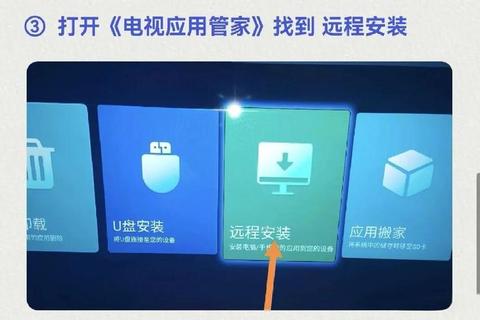TCL电视安装第三方软件全攻略:功能解析与独特优势
随着智能电视功能的多样化,用户对第三方软件的需求日益增长。TCL电视因系统限制,安装第三方软件需掌握特定技巧。本文结合最新实测经验与多平台教程,从基础安装步骤、核心功能解析到行业对比优势,为消费者提供一站式指南,帮助用户解锁TCL电视的完整潜力。
一、TCL电视安装第三方软件详细教程
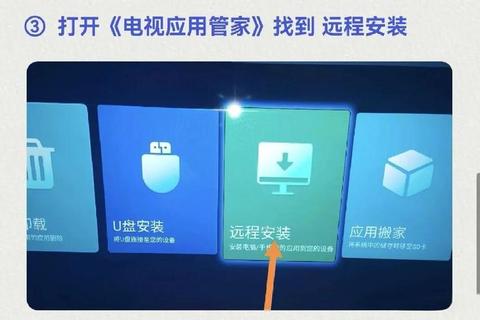
1. 准备工作与注意事项
设备要求:U盘(推荐FAT32格式)、电脑或手机用于下载安装包。
安全建议:优先从当贝市场、美家市场等可信平台下载APK文件,避免恶意软件。
系统兼容性:旧系统(低于Android 4.4)需使用当贝市场TCL专用版,新系统则支持更多安装方式。
2. U盘安装法(通用性强)
步骤详解:
1. 文件准备:
在U盘内新建文件夹TVManager→backup,将下载的APK文件(如当贝市场)存入。
2. 电视端操作:
插入U盘,进入【应用】→【电视卫士】→【应用管理】→【极速安装/软件恢复】,选择安装包完成安装。
3. 后续扩展:
安装当贝市场后,通过其下载的软件需保持U盘连接,并再次通过电视卫士恢复安装。
适用场景:适合所有TCL机型,尤其是无法联网或需批量安装软件的用户。
3. 免U盘安装法(新系统推荐)
步骤详解:
1. 欢视助手联动:
在TCL应用商店下载【欢视助手】,通过其安装【电视应用管家】,再推送当贝市场APK文件。
2. 远程推送技巧:
使用微信扫描电视端生成的二维码,通过“超级大屏”小程序上传手机中的APK文件,电视端自动接收安装。
3. 多屏互动方案:
手机与电视连接同一WiFi,通过【多屏互动】功能直接传输安装包至电视。
适用场景:适用于新系统版本,操作更便捷,无需频繁插拔U盘。
4. 进阶方案:ADB调试与网盘安装
ADB调试:
开启电视的开发者模式,通过电脑ADB工具远程推送安装包,适合技术型用户。
迅雷网盘法:
将APK上传至迅雷网盘,电视端安装迅雷客户端后直接下载安装,规避系统限制。
二、核心功能解析:解锁智能体验
1. 多源内容整合
通过当贝市场、美家市场等平台,用户可一站式获取直播、点播、游戏等海量应用。例如:
直播类:电视家、MyTV(开源项目)支持4K超清源。
点播类:BBLL(B站第三方客户端)无广告免会员,适配大屏。
工具类:小白文件管理器、悟空遥控器优化本地与远程管理。
2. 系统优化与兼容性
专用版本适配:当贝市场TCL专版解决旧系统兼容问题,降低闪退风险。
权限管理:电视卫士提供安装包清理、权限控制等功能,保障系统流畅。
3. 跨设备互联
手机投屏:通过欢视助手或多屏互动实现手机内容无缝投射。
外接设备扩展:支持通过HDMI连接电视盒子,间接安装第三方应用。
三、独特优势:为何选择TCL生态方案?
1. 安装路径多样化
相比海信、创维等品牌依赖单一U盘安装,TCL提供U盘、远程推送、ADB、网盘四种主流方案,覆盖不同用户需求。
2. 安全性强化设计
官方渠道管控:当贝市场TCL专版经过适配测试,避免兼容性问题。
风险隔离机制:通过电视卫士管理第三方软件权限,减少系统冲突。
3. 生态扩展能力
外接硬件支持:可搭配当贝盒子等设备,突破系统限制,实现“双系统”自由切换。
开源社区资源:MyTV等开源项目提供无广告直播解决方案,满足极客用户需求。
四、注意事项与常见问题
1. 安装失败排查:
检查U盘格式(FAT32/NTFS)、APK文件完整性,旧系统需使用专用版。
2. 权限设置:
在【设置】→【安全与隐私】中启用“未知来源应用安装”。
3. 存储空间管理:
定期清理电视内存,避免因空间不足导致安装中断。
TCL电视安装第三方软件虽需一定技巧,但其多样化的安装方案、强大的内容生态及安全管控设计,仍使其在智能电视领域具备独特竞争力。用户可根据自身需求选择最适合的安装路径,充分释放大屏娱乐潜力。
引用来源: